Bạn có do dự khi cài đặt một phần mềm tăng cường hình ảnh trên máy tính của mình mà cuối cùng bạn sẽ phải gỡ cài đặt do dung lượng lưu trữ thấp không? Sau đó, bạn nên biết những người đáng tin cậy nhất công cụ nâng cao hình ảnh trực tuyến. Những công cụ trực tuyến này chắc chắn sẽ cung cấp cho bạn chất lượng đầu ra tương tự từ phần mềm tốt nhất mà bạn có trong đầu. Hơn nữa, bạn sẽ được hưởng đặc quyền khi sử dụng chúng mà không tốn một xu nào. Và như mọi người đều biết, việc sử dụng một công cụ trực tuyến không có yêu cầu về hệ thống. Do đó, thiết bị của bạn có thể duy trì dung lượng lưu trữ trống. Vì vậy, nếu bạn đã hào hứng muốn xem các công cụ trực tuyến mà chúng tôi dành cho bạn, thì hãy tiếp tục đọc thông tin bên dưới.
Phần 1. 8 cách tuyệt vời để tăng độ phân giải ảnh trực tuyến
1. AVAide Image Upscaler
AVAide Image Upscaler là một trong những điểm mạnh của AVAide. Nó hoạt động đáng ngưỡng mộ để tăng độ phân giải ảnh trực tuyến miễn phí, sử dụng bộ xử lý được hỗ trợ bởi AI. Thật ngạc nhiên, trình tăng cường hình ảnh này cung cấp khả năng tương thích trên cả Windows và Mac. Nếu bạn cần nâng cấp hình ảnh của mình, AVAide Image Upscaler sẽ cung cấp cho bạn mọi thứ bạn cần chỉ với một cú nhấp chuột. Không chỉ vậy, bởi vì thời điểm bạn tải ảnh lên với độ phân giải thấp, công cụ này sẽ không chỉ nâng cấp bức ảnh mà còn nâng cao nó cho đến khi nó đạt đến mức tốt nhất mà bức ảnh của bạn có thể có. Vì vậy, để bắt đầu làm việc nâng cao ảnh, các bước dưới đây được cung cấp để hỗ trợ bạn.
Bước 1Truy cập trang web của AVAide và tìm kiếm Nâng cấp hình ảnh công cụ từ các sản phẩm. Sau đó, để tăng độ phân giải hình ảnh trực tuyến, hãy nhấp vào Chọn một bức ảnh nút này nằm ở phần trung tâm của giao diện, để bạn nhập tệp ảnh khi đến trang chính thức của Upscaler.
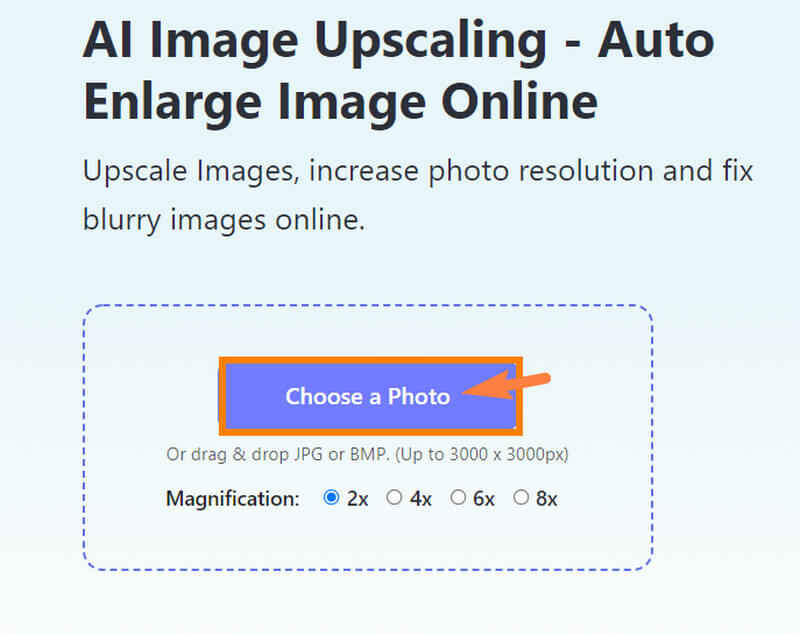
Bước 2Sau khi bạn nhấp vào tệp ảnh của mình, công cụ này sẽ tự động xử lý phần nâng cao. Sau đó, khi quá trình hoàn tất, nó sẽ hiển thị cho bạn bản xem trước của trước và sau, trong đó bạn có thể kiểm tra và so sánh. Lần này, bạn có thể tùy chỉnh việc phóng to ảnh của mình. Làm sao? Chỉ cần đi đến Phóng đại tùy chọn và chọn kích thước đã chọn của chúng tôi.
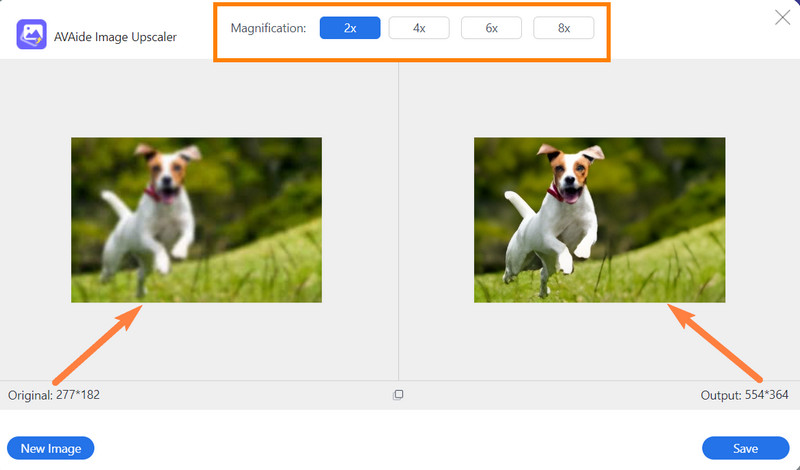
Bước 3Cuối cùng, sau khi bạn phóng to hình ảnh mà không làm giảm chất lượng trực tuyến và nghĩ rằng tất cả đều tốt, bây giờ bạn có thể nhấn Cứu để xuất ảnh nâng cao của bạn. Nếu không, bạn vẫn có thể có lựa chọn thay đổi ảnh bằng cách nhấp vào Hình ảnh mới sự lựa chọn.
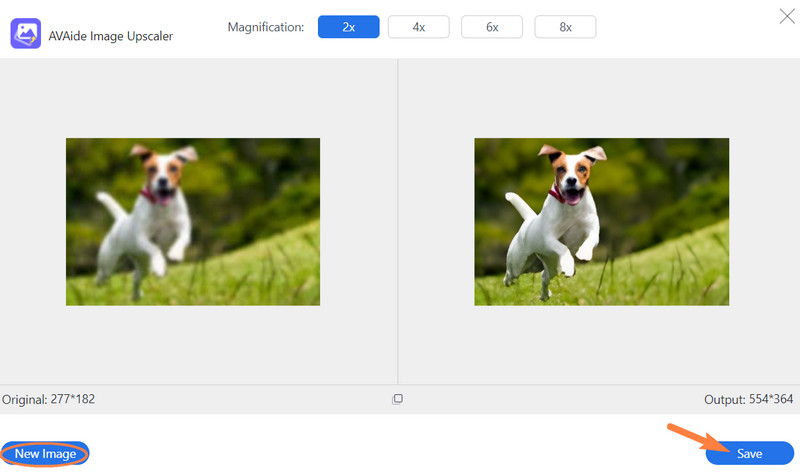
2. Hãy nâng cao
Let's Enhance là một giải pháp trực tuyến miễn phí khác có thể nâng cao ảnh của bạn. Công cụ này nên có trong danh sách của bạn nếu bạn muốn sử dụng trình chỉnh sửa ảnh chất lượng cao trực tuyến. Tuy nhiên, không giống như công cụ trước, Hãy nâng cao sẽ yêu cầu bạn tạo một tài khoản trước khi truy cập nó. Ngoài ra, để sử dụng miễn phí, nó sẽ chỉ cho phép bạn chỉnh sửa năm hình ảnh. Vì vậy, để tăng độ phân giải của hình ảnh trực tuyến bằng công cụ này, hãy làm theo các bước sau.
Bước 1Truy cập trang web chính thức của nó và đăng ký làm tài khoản mới. Sau đó, nhấp vào biểu tượng Thư mục và bắt đầu tải ảnh của bạn lên.
Bước 2Bây giờ, hãy đi đến Hoạt động tùy chọn và tùy chỉnh theo sở thích của bạn, nhưng trong Loại cao cấp lựa chọn, bạn phải chọn Cải tiến thông minh.
Bước 3Sau đó, nhấp vào Bắt đầu xử lý để bắt đầu quá trình nâng cao. Chờ quá trình kết thúc và tải xuống ảnh nâng cao sau đó.
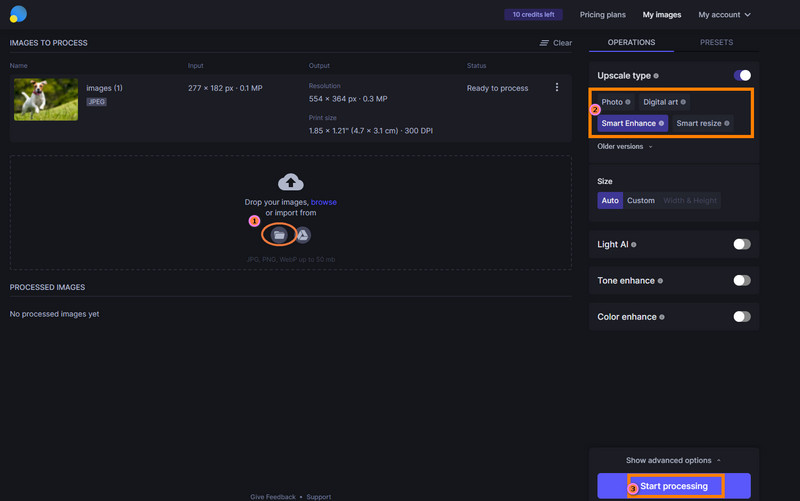
3. Bức ảnh cao cấp
Tiếp theo trong danh sách của chúng tôi là công cụ trực tuyến đơn giản nhưng trang nhã này, Bức ảnh nâng cao. Với chương trình này, người dùng có thể tự do nén và loại bỏ nhiễu ngoài việc tăng độ phân giải ảnh trực tuyến. Ngoài ra, nó cũng cho phép người dùng nhập tệp của họ qua URL trong giao diện trang nhã của nó. Tuy nhiên, để nhập các tệp số lượng lớn, bạn phải sử dụng phiên bản chuyên nghiệp của nó, điều này hơi đắt đối với những người khác.
Bước 1Khi đến trang của nó, hãy nhấp vào Chọn ảnh để bạn tải tệp ảnh lên.
Bước 2Bây giờ điều hướng đến cài đặt nằm ở phần bên phải của màn hình. Điều chỉnh thanh trượt Tăng độ phân giải cũng như Kích thước theo sở thích của bạn.
Bước 3Sau đó, nhấn Bắt đầu xử lý để bắt đầu quy trình nâng cao. Sau đó, tải hình ảnh về thiết bị của bạn.
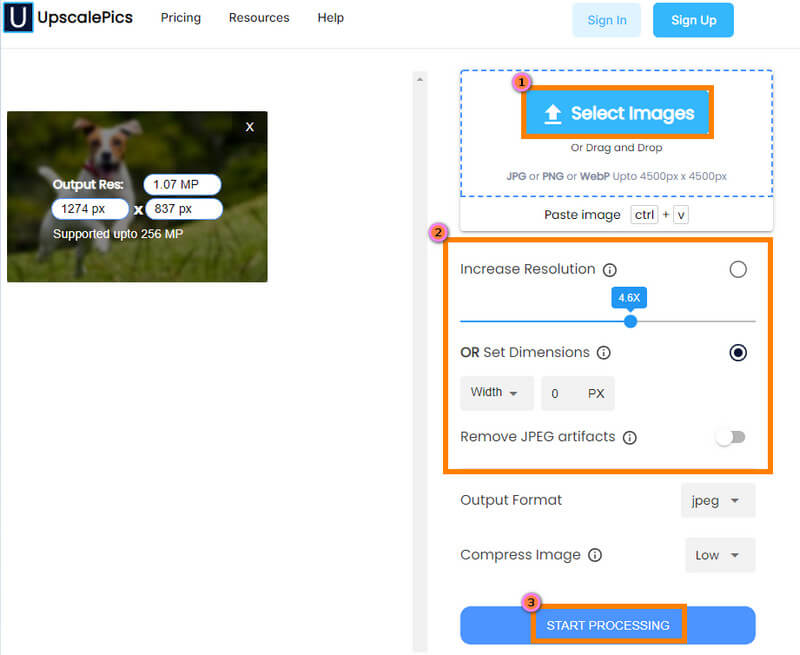
4. PixCut
Một giải pháp tuyệt vời khác để cải thiện chất lượng hình ảnh trực tuyến là PixCut. Đây là một chương trình mà bạn có thể gỡ lỗi, thêm tùy chỉnh và xóa hình mờ bên cạnh việc sửa ảnh. AI cũng cung cấp năng lượng cho nó, vì vậy nó hoạt động tự động trên các hình ảnh khác nhau của bạn.
Bước 1Nhấn vào Tải lên hình ảnh và tải ảnh của bạn khi bạn đến trang.
Bước 2Quá trình nâng cao sẽ ngay lập tức bắt đầu và sẽ được hiển thị sau một lúc. Sau đó, nhấn Tải xuống không có Hình mờ để xuất tệp.
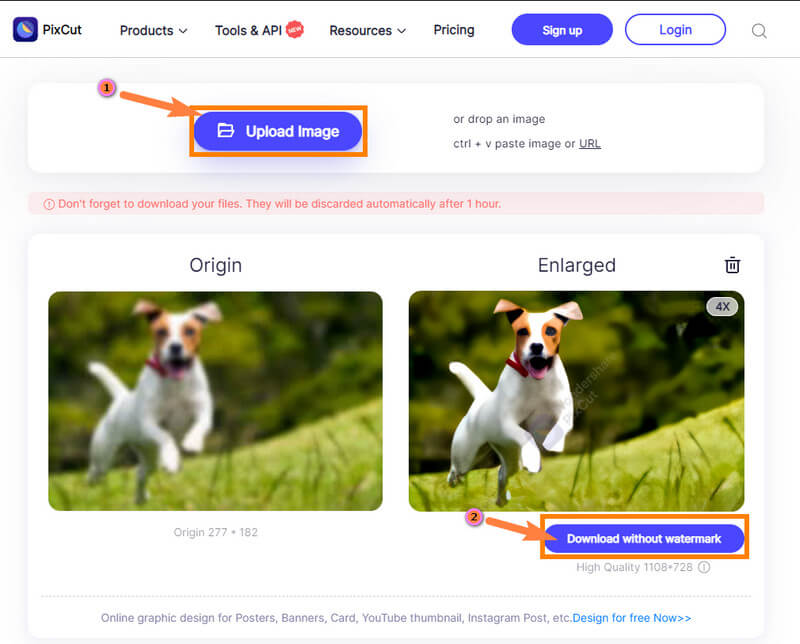
5. Fotor
Fotor là một giải pháp trực tuyến cho phép người dùng quản lý màu sắc, độ sáng, kích thước và nền của ảnh cùng với các tính năng chỉnh sửa nâng cao của nó. Và có, Fotor sẽ cho phép bạn sử dụng miễn phí bằng cách chọn phiên bản dùng thử miễn phí của nó. Tuy nhiên, sau thời gian dùng thử miễn phí, bạn sẽ không thể truy cập nó trừ khi bạn sử dụng phiên bản cao cấp của nó. Do đó, nếu bạn muốn biết cách làm cho hình ảnh độ phân giải thấp độ phân giải cao trực tuyến với Fotor, hãy làm theo các bước dưới đây.
Bước 1Đăng ký bằng cách đăng nhập vào tài khoản email của bạn khi truy cập trang web của nó lần đầu tiên. Sau đó, nhấn Mở hình ảnh và duyệt tìm ảnh của bạn.
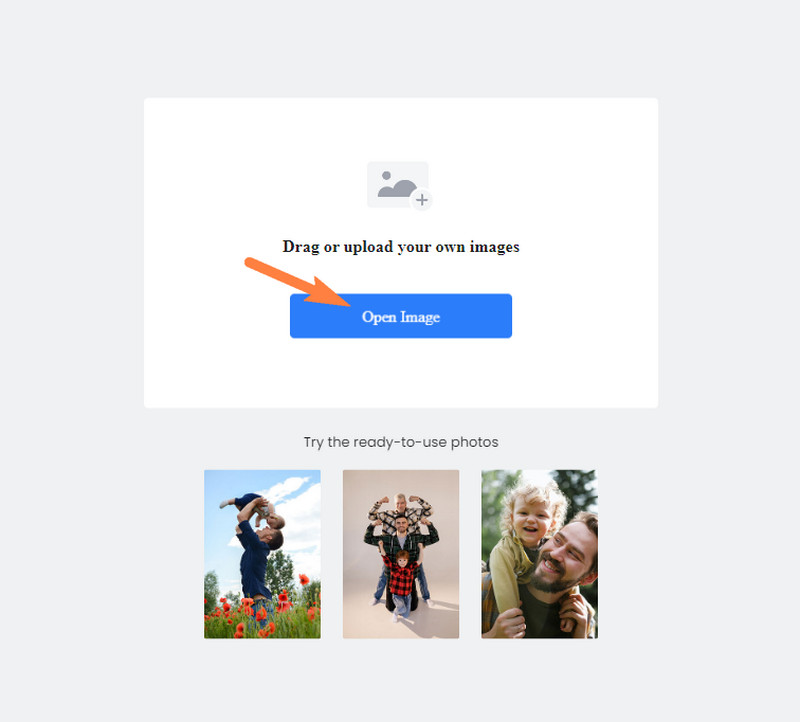
Bước 2Trên trang mới, hãy nhấn vào Nâng cao 1 lần chạm cái nút. Bạn cũng có thể điều hướng Máy phóng to độ phân giải siêu cao lựa chọn để cải tiến tốt hơn.
Bước 3Cuối cùng, nhấp vào Tải xuống nằm ở phần dưới cùng bên phải của màn hình để xuất.
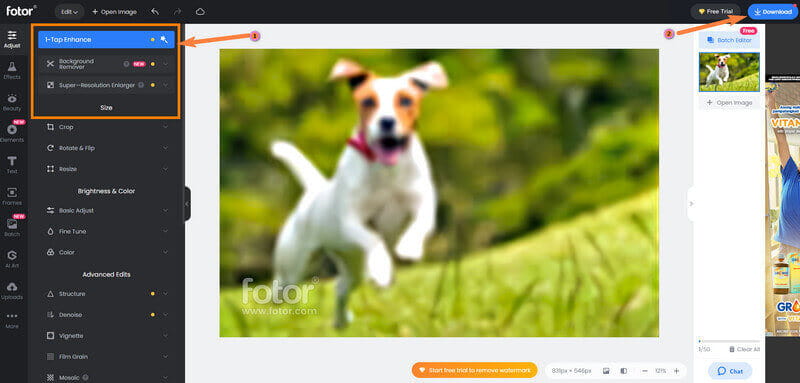
6. Công cụ JPG trực tuyến
Tiếp theo là trình tăng cường ảnh trực tuyến của các tệp JPG. Vâng, nó là một công cụ dành riêng cho định dạng hình ảnh cụ thể đó cho đầu vào của nó. Do đó, nó có hiệu quả tăng cũng như giảm độ phân giải của ảnh và chuyển đổi chúng sang các định dạng khác. Trên hết, nó làm tăng độ phân giải của hình ảnh trực tuyến trong một quy trình đơn giản.
Bước 1Nhấn vào Nhập từ tệp lựa chọn dưới Nguyên bản phần. Sau đó, tải lên ảnh cần được chỉnh sửa.
Bước 2Sau đó, xem ảnh mới dưới Chất lượng mới phần. Nhấn sau đó Lưu thành lựa chọn để xuất ảnh mới.
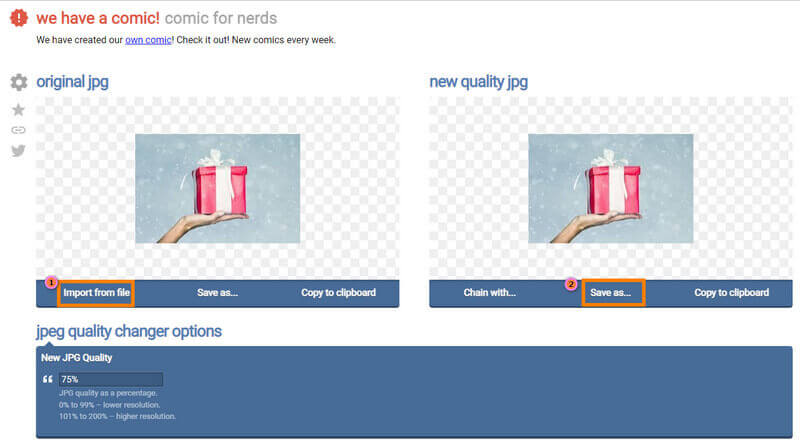
7. Smart Upcaler
Smart Upscaler là một công cụ tăng cường hình ảnh trực tuyến của các biểu tượng8. Đây là một công cụ sử dụng AI tiên tiến nhất hoặc công nghệ siêu phân giải để nâng cao và phóng to hình ảnh. Tuy nhiên, nó hoạt động tự do với các đầu ra được đánh dấu chìm, chỉ có thể được gỡ bỏ nếu bạn đăng ký gói trả trước của nó. Vì vậy, nếu hình mờ không làm phiền bạn chút nào, thì bạn có thể làm theo các bước dưới đây về cách tạo ảnh trực tuyến có độ phân giải cao hơn với Smart Upscaler.
Bước 1Đánh vào Duyệt qua trên giao diện của nó và bạn có thể bắt đầu tải lên ảnh của mình từ việc đó.
Bước 2Sau một lúc, bản xem trước của ảnh gốc và ảnh nâng cao sẽ xuất hiện. Nếu bạn hài lòng với sản phẩm, thì bạn có thể nhấp vào Tải xuống để lấy nó trên thiết bị của bạn.
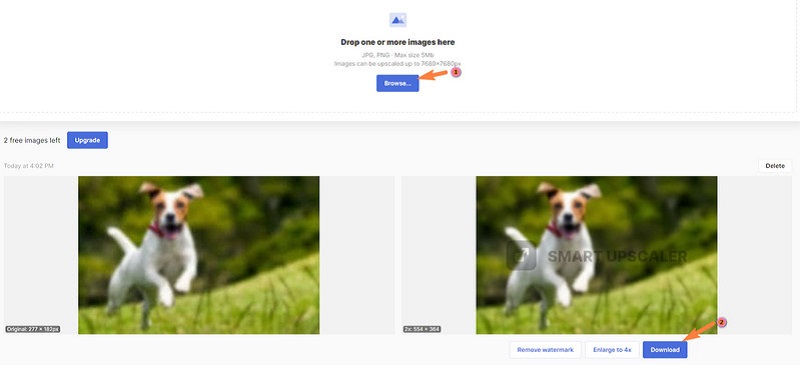
8. AVCLabs Online AI Image Enhancer
Cuối cùng nhưng không kém phần quan trọng là AVCLabs Online AI Image Enhancer này. Đúng như tên gọi, công cụ trực tuyến này sử dụng công nghệ trí tuệ nhân tạo để nâng cao độ phân giải và nâng cao chất lượng ảnh. Tuy nhiên, phần mềm tăng cường ảnh trực tuyến này cũng có những nhược điểm sẽ ảnh hưởng đến quyết định sử dụng của bạn. Vì vậy, vui lòng dựa vào các hướng dẫn dưới đây trong việc sử dụng nó.
Bước 1Tải ảnh của bạn lên bằng cách kéo nó vào giao diện. Nếu không, bạn có thể nhấn vào Nhấp để Tải lên cái nút.
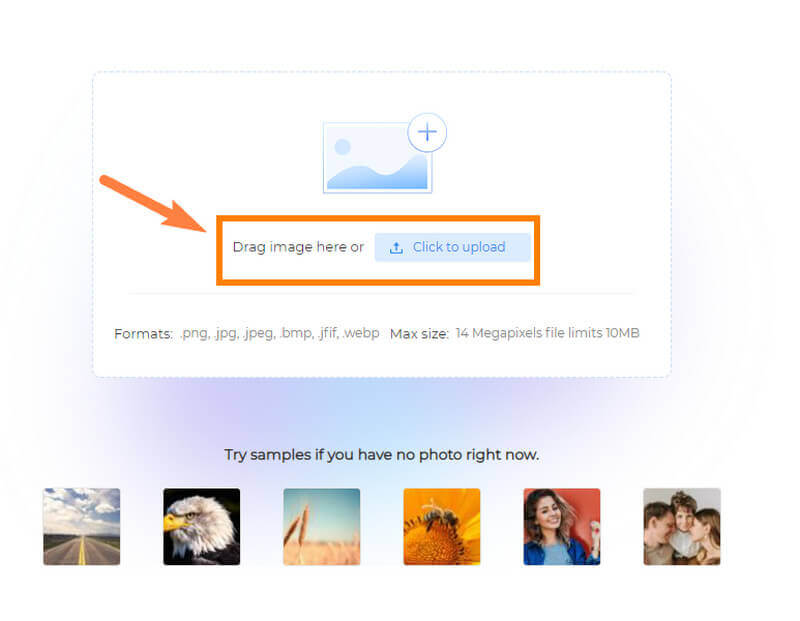
Bước 2Khi ảnh của bạn đã có sẵn, hãy điều hướng đến Chọn một tính năng hoặc là Tỉ lệ. Sau đó, nhấn vào Bắt đầu xử lý để bắt đầu cải tiến.

Bước 3Sau đó, đi đến Xử lý hình ảnhtùy chọn để xem đầu ra của bạn.


![]() AVAide Video Converter
AVAide Video Converter
Công cụ chuyển đổi đa phương tiện toàn diện nhất để chuyển đổi video & âm thanh & DVD mà không làm giảm chất lượng.
Phần 2. Câu hỏi thường gặp về Tăng chất lượng ảnh trực tuyến trực tuyến
Kích thước ảnh cao nhất mà tôi có thể sử dụng là gì?
Kích thước hình ảnh tối đa bạn có thể có trong ảnh của mình là 3000px. Vì vậy, nếu bạn muốn phóng to ảnh của mình, bạn có thể theo kích thước đó cho chiều rộng và chiều cao.
Làm thế nào để tăng độ phân giải của hình ảnh trực tuyến bằng cách sử dụng Android của tôi?
Bạn có thể truy cập AVAide Image Upscale bằng cách sử dụng điện thoại của mình và công cụ trực tuyến này sẽ cải thiện ảnh trên điện thoại Android của bạn miễn phí!
Tôi có thể tăng chất lượng hình ảnh của mình trong Google Photos không?
Không. Google Photos không có khả năng nâng cấp độ phân giải của ảnh. Tuy nhiên, nó có nhiều hiệu ứng khác nhau mà bạn có thể áp dụng cho ảnh của mình. Đến tăng độ phân giải hình ảnh, bấm vào đây để tìm hiểu thêm chi tiết.
Bây giờ bạn đã thấy tám tuyệt đẹp chất tăng cường hình ảnh bạn có thể sử dụng trực tuyến, bạn có thể thoải mái và trơn tru nâng cao hình ảnh của mình. Bạn có thể sử dụng mỗi chương trình vào một ngày khác nhau, nhưng nếu bạn chỉ muốn bám vào một chương trình, hãy chọn AVAide Image Upscaler!
Mẹo nâng cấp hình ảnh
- Làm thế nào để tăng độ phân giải của hình ảnh bằng 3 cách phổ biến
- Các cách đơn giản để cải thiện chất lượng hình ảnh ngay lập tức
- 5 cách để sửa ảnh mờ [Dành cho máy tính để bàn và thiết bị di động]
- 8 cách để tăng độ phân giải ảnh trực tuyến miễn phí
- 13 công cụ hỗ trợ hình ảnh hàng đầu để cải thiện chất lượng hình ảnh
- Dễ dàng chuyển đổi hình ảnh độ phân giải thấp sang độ phân giải cao trực tuyến
- Cách tăng độ phân giải ảnh trong Photoshop [Từng bước]
- Top 10 chất tăng cường độ phân giải hình ảnh tốt nhất đáng thử
- 10 công cụ phóng to ảnh AI nổi bật (Miễn phí 100%)
- 11 công cụ thay đổi kích thước ảnh tốt nhất trên các nền tảng khác nhau để sử dụng
- 7 cách để thay đổi kích thước hình ảnh mà không làm giảm chất lượng
- Làm thế nào để hình ảnh lớn hơn: 7 cách tốt nhất để xem xét
- Cách sửa chất lượng hình ảnh bằng 2 cách dễ dàng (Trực tuyến & Ngoại tuyến)
- Tạo ảnh HD: 5 cách đáng kinh ngạc để nhìn về phía trước trực tuyến
- Cách giảm chất lượng hình ảnh bằng 3 cách dễ dàng
- Cách làm mờ hình ảnh: Đối với nền tảng trực tuyến và di động
- 5 cách đơn giản để làm cho hình ảnh rõ nét hơn
- Cách tăng cường độ phân giải JPEG / JPG / PNG trong 5 giải pháp tốt nhất
- Thay đổi độ phân giải ảnh của Android và iPhone trong ba cách

Sử dụng hình ảnh tốt nhất để nâng cấp 4K trực tuyến
Công nghệ AI của chúng tôi sẽ tự động nâng cao chất lượng hình ảnh của bạn, loại bỏ nhiễu và sửa hình ảnh bị mờ trực tuyến.
THỬ NGAY BÂY GIỜ






